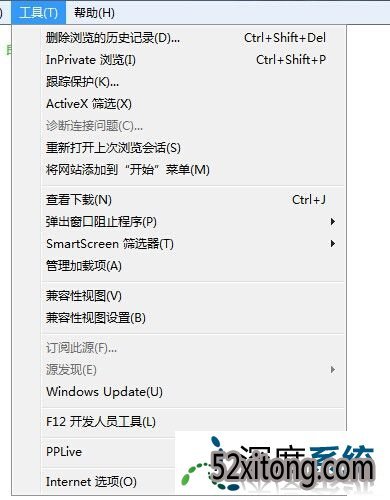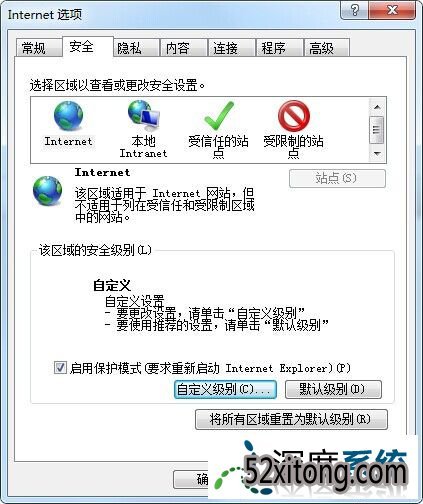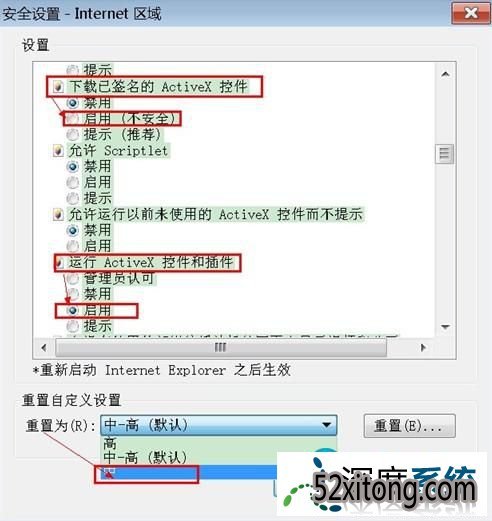win10下activex不能安装的设置步骤?
最近有win10系统的用户在使用浏览器的时候,出现了不安全Activex控件的提示,所以就会阻挡,因此很多时候就会将正常的站点也阻挡了,所以就需要在网站中安装activex控件。不过有用户在安装的时候无法成功,那么,win10下activex不能安装如何解决呢?一起往下看看吧。
win10下activex不能安装解决方法如下:
1、打开浏览器的internet选项
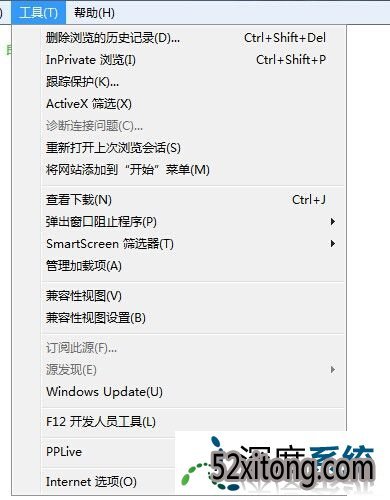
2、点击安全进入自定义级别,如下图所示
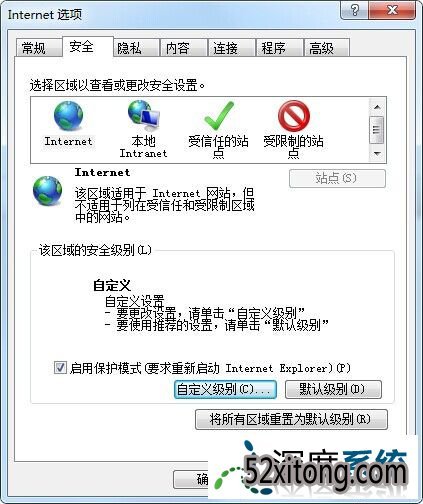
3、启用下载已签名的Activex控件”和“Activex控件和插件”,选择重置为,点击中
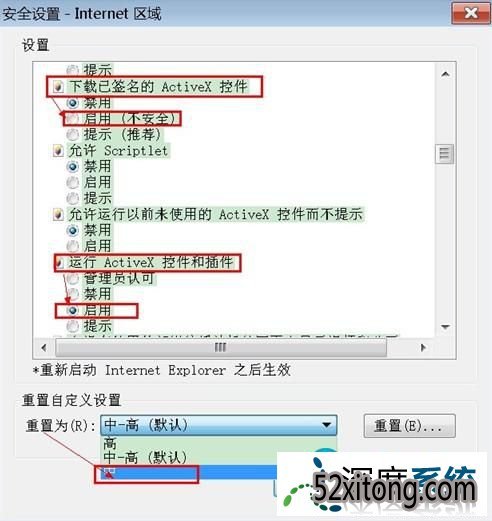
4、重新打开浏览器即可
以上就是关于win10下activex不能安装的解决方法,大家都知道重装可以解决一些疑难杂症,所以我们只要使用以上方法进行重装就可以了,所以遇到了win10下activex不能安装问题的用户就赶紧使用以上的操作步骤试试看吧。
上文分享的,便是win10下activex不能安装的设置步骤的全部内容,希望以上的教程能帮到有需要的用户!